在InDesign中制作渐变边框图片时,经常会遇到一些困难,比如渐变过渡不自然、边框不清晰等问题。针对上述问题,php小编柚子为大家带来了InDesign制作渐变边框图片的详细教程。本教程将详细介绍制作渐变边框图片的方法,解决常见困难,帮助大家轻松实现渐变边框图片制作。
1.首先,打开InDesign界面后,插入一张图片素材,打开描边选项,调整轮廓线条的长宽度样式
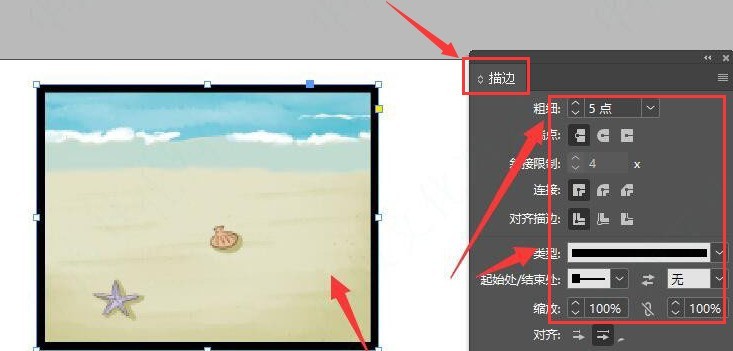
2.然后,添加完轮廓效果后,选中图片点击渐变工具选项
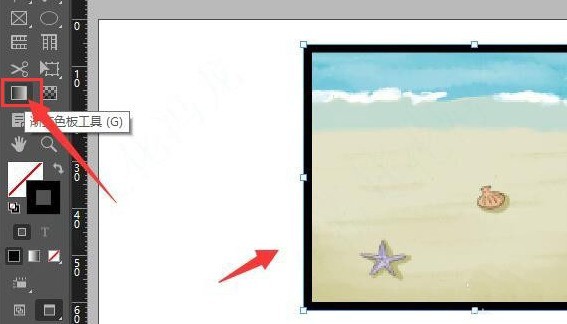
3.接着,在打开的渐变面板窗口中,添加线性渐变效果
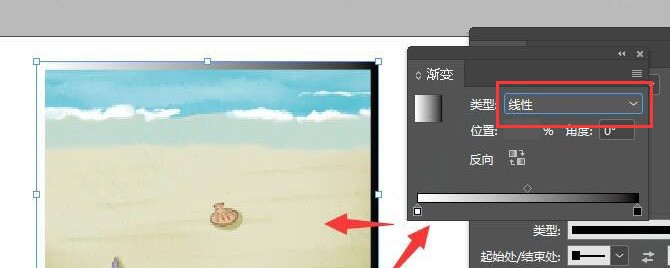
4.最后,打开拾色器页面,根据个人需求适当调整渐变颜色即可
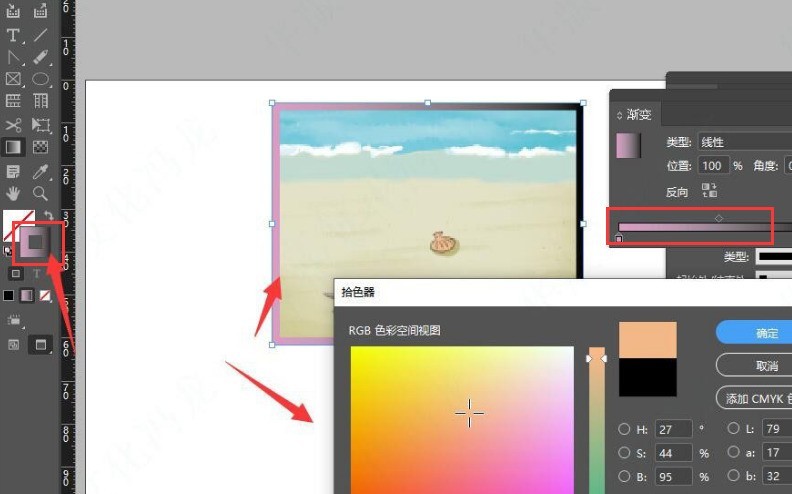
以上是InDesign怎么制作渐变边框图片 InDesign制作渐变边框图片方法的详细内容。更多信息请关注PHP中文网其他相关文章!




